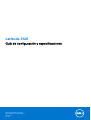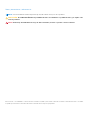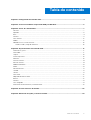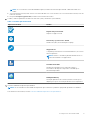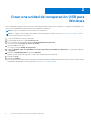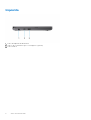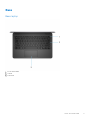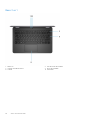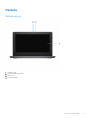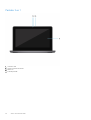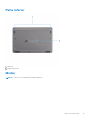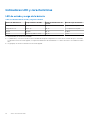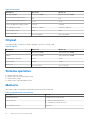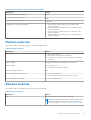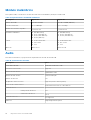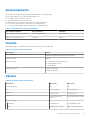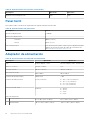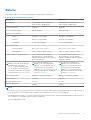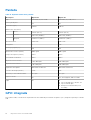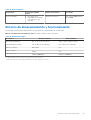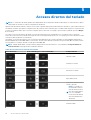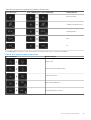Dell Latitude 3120 El manual del propietario
- Categoría
- Cuadernos
- Tipo
- El manual del propietario
Dell Latitude 3120 es un portátil versátil y potente diseñado para ayudarte a mantenerte productivo en cualquier lugar. Con su batería de larga duración, su potente procesador y su pantalla de alta resolución, el Latitude 3120 es perfecto para trabajar, estudiar o jugar. Además, su diseño delgado y ligero hace que sea fácil de llevar contigo a dondequiera que vayas.
Dell Latitude 3120 es un portátil versátil y potente diseñado para ayudarte a mantenerte productivo en cualquier lugar. Con su batería de larga duración, su potente procesador y su pantalla de alta resolución, el Latitude 3120 es perfecto para trabajar, estudiar o jugar. Además, su diseño delgado y ligero hace que sea fácil de llevar contigo a dondequiera que vayas.




























-
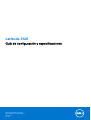 1
1
-
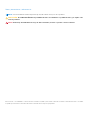 2
2
-
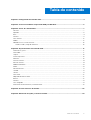 3
3
-
 4
4
-
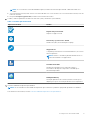 5
5
-
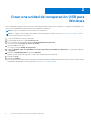 6
6
-
 7
7
-
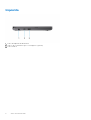 8
8
-
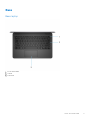 9
9
-
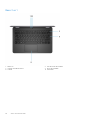 10
10
-
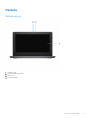 11
11
-
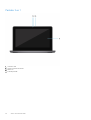 12
12
-
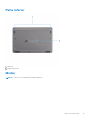 13
13
-
 14
14
-
 15
15
-
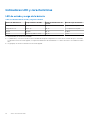 16
16
-
 17
17
-
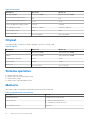 18
18
-
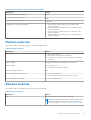 19
19
-
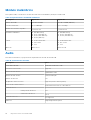 20
20
-
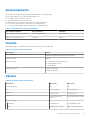 21
21
-
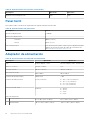 22
22
-
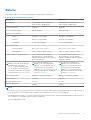 23
23
-
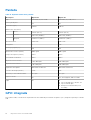 24
24
-
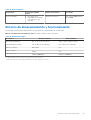 25
25
-
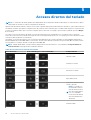 26
26
-
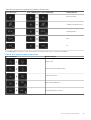 27
27
-
 28
28
Dell Latitude 3120 El manual del propietario
- Categoría
- Cuadernos
- Tipo
- El manual del propietario
Dell Latitude 3120 es un portátil versátil y potente diseñado para ayudarte a mantenerte productivo en cualquier lugar. Con su batería de larga duración, su potente procesador y su pantalla de alta resolución, el Latitude 3120 es perfecto para trabajar, estudiar o jugar. Además, su diseño delgado y ligero hace que sea fácil de llevar contigo a dondequiera que vayas.
Artículos relacionados
-
Dell Latitude 3120 El manual del propietario
-
Dell Latitude 9420 El manual del propietario
-
Dell Latitude 9520 El manual del propietario
-
Dell Latitude 7420 El manual del propietario
-
Dell Latitude 5521 Guía de inicio rápido
-
Dell Latitude 3320 El manual del propietario
-
Dell Latitude 7310 El manual del propietario
-
Dell Latitude 7410 El manual del propietario
-
Dell Latitude 3420 El manual del propietario
-
Dell Latitude 3520 El manual del propietario